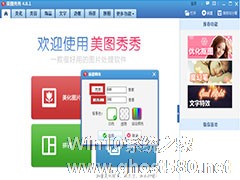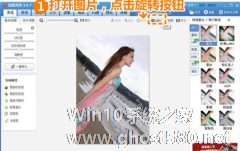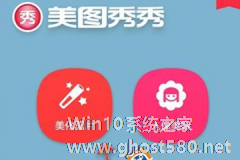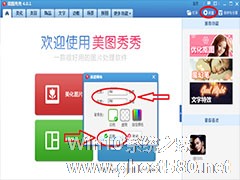-
如何利用美图秀秀去除GIF图片的水印?
- 时间:2024-04-19 11:08:00
大家好,今天Win10系统之家小编给大家分享「如何利用美图秀秀去除GIF图片的水印?」的知识,如果能碰巧解决你现在面临的问题,记得收藏本站或分享给你的好友们哟~,现在开始吧!
如何利用美图秀秀去除GIF图片的水印?从网上下载的GIF图片带有水印标记,必须去除水印、才能二次使用,但是我们又不会操作PS,咋办?下面,小编就为大家介绍下利用美图秀秀去除GIF图片的水印方法。
先了解图片尺寸大小(只要需要的部分),可以用截图软件测量,
打开美图秀秀,点击新建,新建一张画布,按照GIF图片的大小尺寸分别填入“长度”“宽度”,背景颜色可以随意,点击应用,
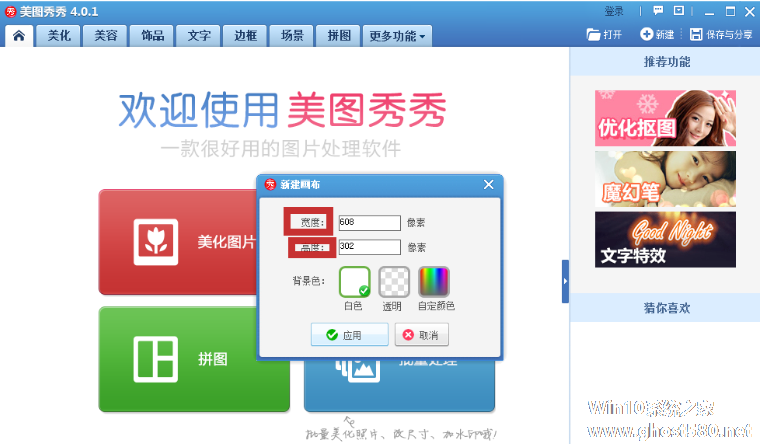
如图,然后在菜单栏中点击“饰品”,选择“导入饰品”,
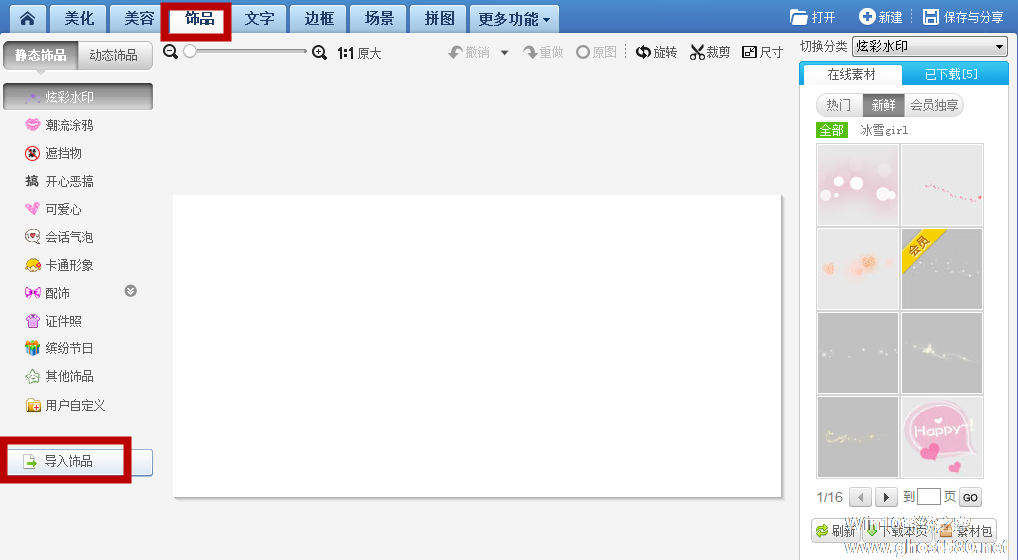
弹出窗口,点击动态饰品——其他饰品——导入,如图,
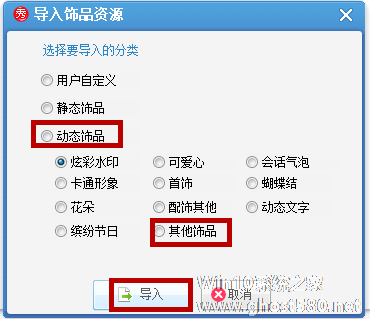
在界面右下角会出现需要处理的图片,点击即可,

移动图片,去除水印或黑边,直到效果满意为止,
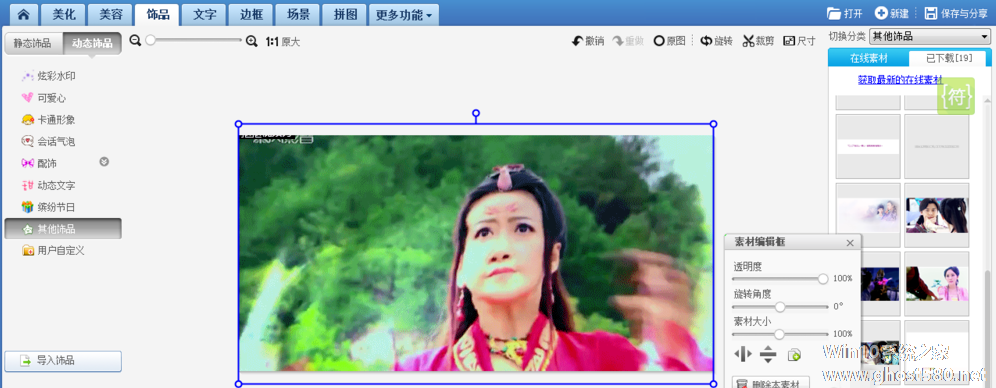
然后点击保存图片,格式为.gif,如图。
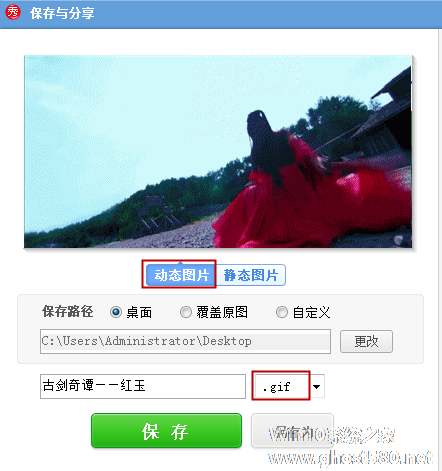
以上就是小编为大家介绍的利用美图秀秀去除GIF图片的水印方法。更多相关教程敬请关注系统之家。
以上就是关于「如何利用美图秀秀去除GIF图片的水印?」的全部内容,本文讲解到这里啦,希望对大家有所帮助。如果你还想了解更多这方面的信息,记得收藏关注本站~
『Win10系统之家www.ghost580.net♀独家使♀用,未经允许不得转载!』
相关文章
-
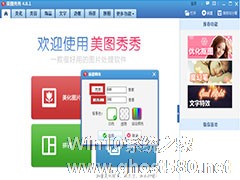
如何利用美图秀秀去除GIF图片的水印?从网上下载的GIF图片带有水印标记,必须去除水印、才能二次使用,但是我们又不会操作PS,咋办?下面,小编就为大家介绍下利用美图秀秀去除GIF图片的水印方法。
先了解图片尺寸大小(只要需要的部分),可以用截图软件测量,
打开美图秀秀,点击新建,新建一张画布,按照GIF图片的大小尺寸分别填入“长度”“宽度”,背景颜色可以随意,... -
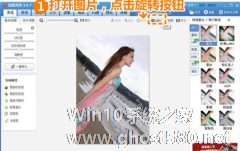
如何使用美图秀秀翻转图片?美图秀秀是一个图片编辑软件,里面有很多便捷的工具可供使用。想要使用美图秀秀翻转照片,具体该怎么操作?下面就是美图秀秀旋转图片的教程,有兴趣的朋友,一起参考一下。
1、打开美图秀秀,导入图片,然后点击旋转按钮。
2、选择任意旋转。
3、之后选择旋转-裁剪-自由裁剪。<divstyle="text-align -
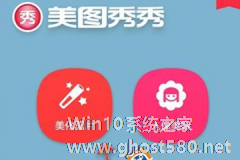
美图秀秀是一个图片美化软件,用户可以使用其将图片进行美化,想要使用美图秀秀给图片调整色温,具体该怎么操作?下面就是使用美图秀秀调整色温的教程,一起了解一下。
1、将美图秀秀打开。
2、我们可以先从右上角的一个【美化图片】;然后就可以需要选择一张本地的照片,也可以直接来拍摄一张照片。
3、接下来我们... -
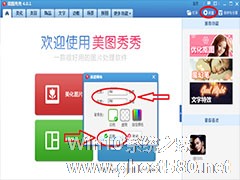
如何利用美图秀秀修改GIF图片尺寸大小?GIF图片的尺寸太大,不便于上传网络平台进行分享,必须先调整尺寸。下面,小编就为大家介绍下利用美图秀秀修改GIF图片尺寸大小方法。
打开美图秀秀,点击右上角的“新建”按钮,弹出“新建画布”窗口,
填写画布的宽度和高度,设置完成,点击应用,鼠标右击画布,然后点击“插入一张图片”,
拉住四个角,调整大小,如图,&...